- 01 常见功能
- 分析-流量统计字段说明 如何设置锚点? 如何设置Facebook Messenger?(代码方式) 如何测试网站下单流程? 商城基础操作向导 如何设置网站访问权限? 网站图片建议尺寸和注意事项 如何设置paypal收款? 如何按产品重量设置快递费用(每KG运费)? 如何按产品重量设置快递费用(首重续重)? 如何按产品重量设置快递费用(固定运费)? 如何按产品数量设置快递费用? 如何设置快递费用(固定费用)? 如何选择适用的运费方式? 关于切换风格说明 如何在产品详情页插入视频? 如何绑定和解析域名? 关于网站图片分布说明
- 03 优惠券的14种玩法
- 评论成功赠送优惠券 完成订单送优惠券 橱窗海报发放优惠券 首页banner发放优惠券 设置头部公告发放优惠券 设置普通弹窗发放优惠券 最低购买优惠券 通过邮件,对已购会员发放优惠券 通过邮件,对复购会员发放优惠券 结合红人的优惠券 社交媒体发放优惠 弃单召回优惠券 如何购物车挽留购买优惠?(弹窗形式) 订阅成功送优惠券 登录成功送优惠券 完成会员注册送优惠券
- 04 订单
- 如何取消订单? 如何打印订单?(出货单、拣货单) 如何导出订单信息? 如何完成订单? 如何代客下单?(创建订单) 如何进行拆单发货? 如何修改订单价格? 如何进行订单发货? 关于订单显示支付失败原因说明 关于paypal支付后台订单都是等待确认支付(待处理)问题说明
- 05 产品
- 如何进行分类的产品迁移? 如何批量修改产品库存? 如何下架产品或产品分类? 如何批量修改产品价格? 如何设置在列表页显示主属性? 如何在产品主图位置插入视频? 如何选择不同的属性配图方式? 如何进行产品批量上传? 如何设置产品的多规格属性? 关于网站编辑框的表格、图片、视频、代码样式的编辑方法说明 如何为产品添加多规格加价? 如何更换首页产品? 如何上传产品? 如何设置产品分类? 关于上传图片变形的问题说明 如何进行产品排序?
- 07 营销
- 如何设置优惠券领取弹窗? 设置产品详情显示优惠券 如何设置未成年提醒弹窗? 如何设置产品组合捆绑促销? 如何设置产品组合购买? 如何设置满减活动?(满额打折) 如何设置产品限时促销? 如何设置满减活动?(满额增品) 如何设置满减活动?(满额减钱) 如何设置弹窗广告绑定优惠券? 如何添加优惠券?
- 09 店铺
- 如何设置All Categories分类?(针对t177、t148、t099风格) 如何开启产品分享功能? 如何设置页面TKD标签? 如何上传模块广告图? 如何添加自定义页面(信息页)? 如何设置网站导航及其下拉? 如何修改产品详情页显示? 如何在页面插入地图(谷歌地图)? 如何更换网站各模块字体? 如何更换页面各模块颜色? 如何在不同页面添加功能模块? 如何添加网站页尾内容?(底部导航) 如何在首页插入视频模块? 如何选择或切换风格?
- 11 设置
- 网站转化率解释 如何对接万里汇WorldFirst? 如何设置收货地址要求? 如何设置产品仅供咨询? 如何设置结账模式? 如何设置店铺时区? 如何设置商家通知收件人邮箱? 如何进行收款方式排序? 如何开启订单备注? 如何添加后台管理员? 如何进行paypal授权?(PayPal 结账高级版) 如何对接Airwallex空中云汇收款? 如何对接Komoju收款? 如何设置店铺语言? 如何自定义发件邮箱?(263邮箱) 如何自定义发件邮箱?(网易邮箱) 如何设置stripe收款? 如何设置会员审核和注册资料? 如何设置Cookies协议、服务条款、退款条款、隐私政策? 如何设置评论权限和评论发布方式? 如何自定义发件邮箱?(阿里邮箱) 如何设置税号收集? 如何设置链接重定向? 如何设置网站邮件通知? 如何对接PingPong支付? 如何设置订单税费? 如何设置多货币? 如何自定义发件邮箱?(gmail)? 如何自定义发件邮箱?(腾讯邮箱) 如何使用Payoneer进行收款? 如何设置海外仓? 如何设置线下支付的账号? 关于网站的信用卡支付问题 关于支付宝申请流程
- 12 版本更新
- B2C V5.0940版本更新说明 B2C V5.0930版本更新说明 B2C V5.0920版本更新说明 B2C V5.0910版本更新说明 B2C V5.0900版本更新说明 B2C V5.0890版本更新说明 B2C V5.0880版本更新说明 B2C V5.0860版本更新说明 B2C V5.0850版本更新说明 B2C V5.0840版本更新说明 B2C V5.0830版本更新说明 B2C V5.0820版本更新说明 B2C V5.0810版本更新说明 B2C V5.0800版本更新说明 B2C V5.0790版本更新说明 B2C V5.0780版本更新说明 B2C V5.0770版本更新说明 B2C V5.0750—V5.0760版本更新说明 B2C V5.0730—B2C V5.0740版本更新详情 B2C V5.0700版本更新详情 B2C V5.0690版本更新详情 B2C V5.0680版本更新详情 B2C V5.0670版本更新详情 B2C V5.0660版本更新详情 B2C V5.0650版本更新详情 B2C V5.0640版本更新详情 B2C V5.0630版本更新详情 B2C V5.0620版本更新详情 B2C V5.0610版本更新详情 B2C V5.0600版本更新详情 B2C V5.0590版本更新详情 B2C V5.0580版本更新详情 B2C V5.0570版本更新详情 B2C V5.0560版本更新详情 B2C V5.0550版本更新详情 B2C V5.0540版本更新详情 B2C V5.0530版本更新详情 B2C V5.0520版本更新详情 B2C V5.0510版本更新详情 B2C V5.0500版本更新详情 B2C V5.0490版本更新详情 B2C V5.0480版本更新详情 B2C V5.0470版本更新详情 B2C V5.0460版本更新详情 B2C V5.0450版本更新详情 B2C V5.0440版本更新详情 B2C V5.0430版本更新详情 B2C V5.0410版本更新详情 B2C V5.0400版本更新详情 B2C V5.0390版本更新详情 B2C V5.0380版本更新详情 B2C V5.0370版本更新详情 B2C V5.0360版本更新详情 B2C V5.0350版本更新详情 B2C V5.0340版本更新详情 B2C V5.0330版本更新详情 B2C V5.0310版本更新详情 B2C V5.0300版本更新详情 B2C V5.0240版本更新详情 B2C V5.0230版本更新详情 B2C V5.0220版本更新详情 B2C V5.0210版本更新详情
1、新增会员专享价
使用场景:卖家可通过为不同等级的会员,设置更具针对性的优惠,来增强会员的购买意愿和忠诚度。
使用路径:应用商店—会员体系
功能介绍:后台会员体系应用:
(1)会员等级页面,去掉设置按钮
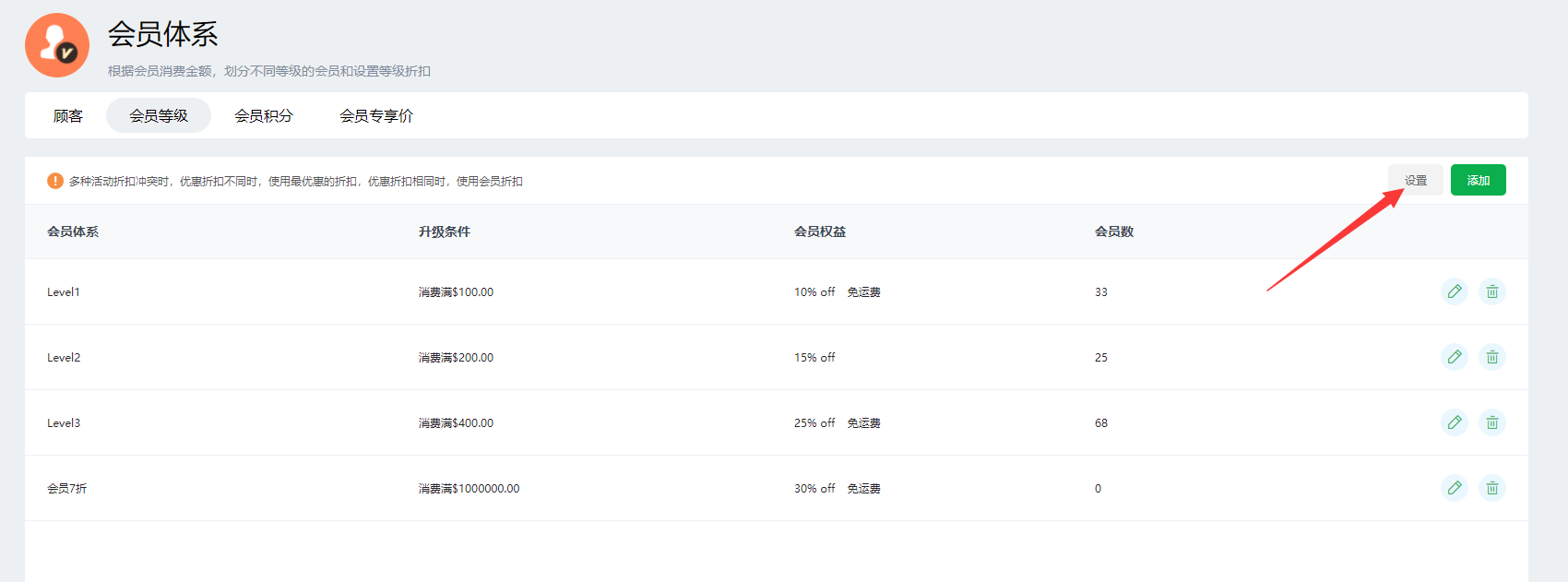
(2)增加设置会员价显示规则逻辑:
· 增加设置会员价显示规则按钮,点击后显示设置弹窗
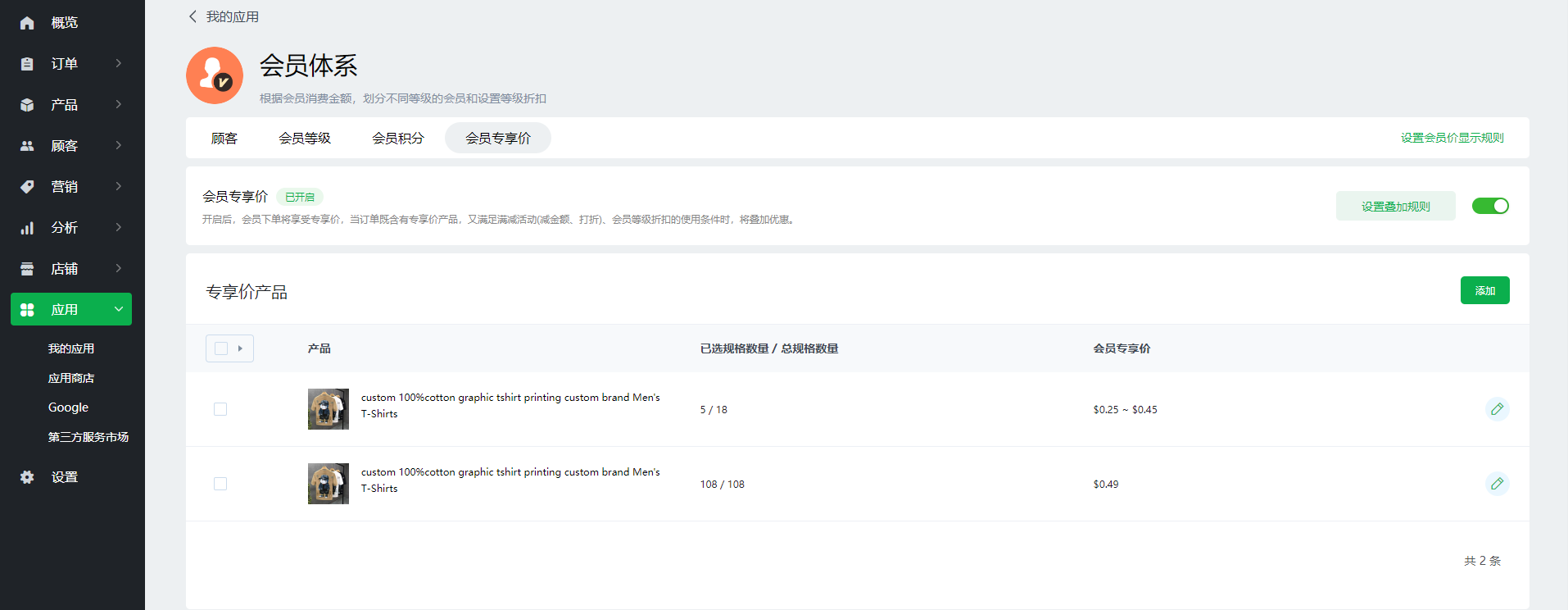
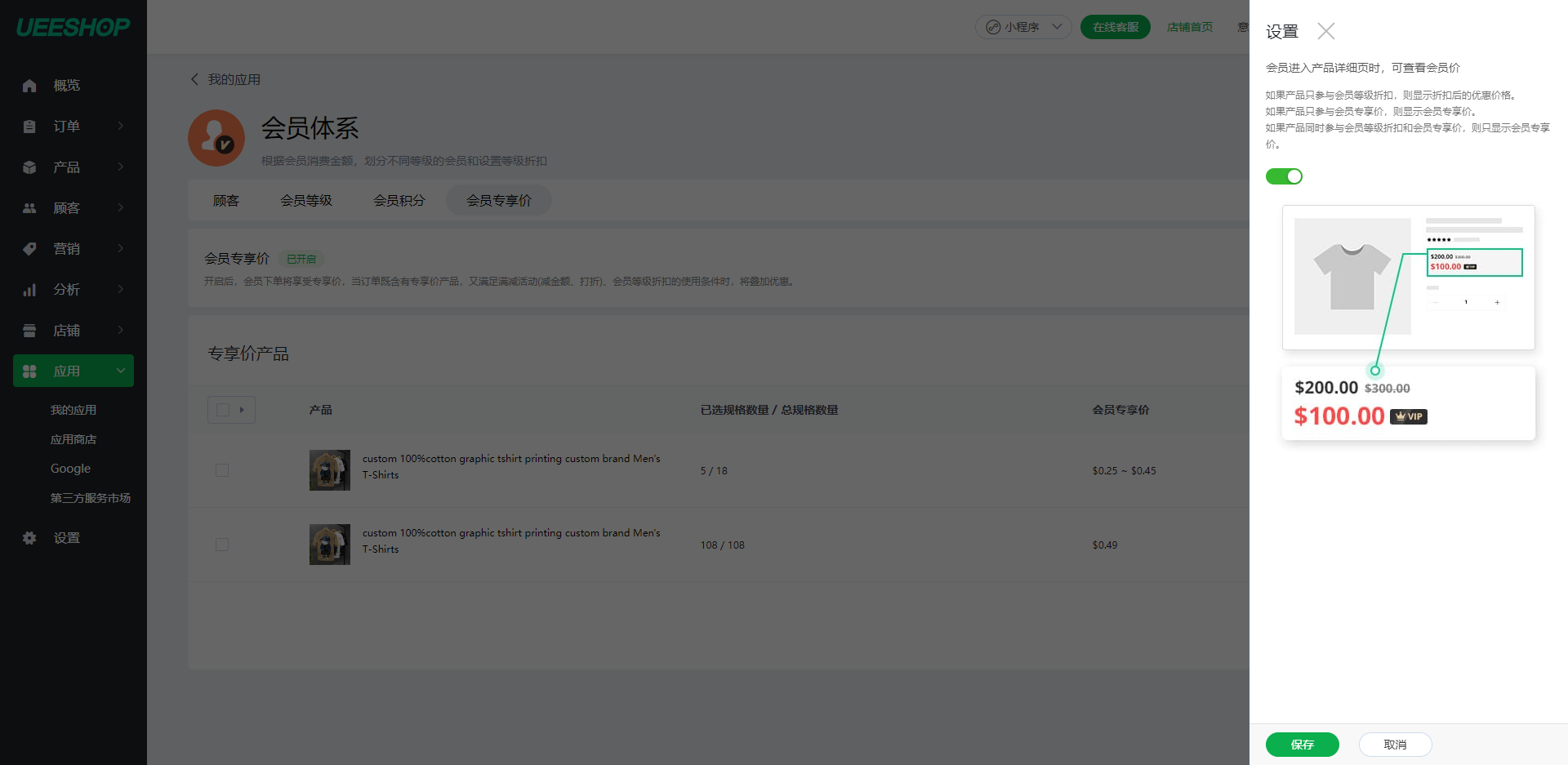
(3)增加会员专享价页面:
会员专享价开关按钮:
· 如果开启,则专享价的功能 正常生效
· 如果关闭,则专享 的功能 不生效
· 每次开启或关闭,对新订单生效,不影响原有订单和未付款的订单
活动叠加规则功能:
· 点击活动叠加规则按钮,显示活动叠加规则弹窗,支持设置当订单既含有专享价产品,又满足满减活动(减金额、打折)、会员等级折扣的使用条件时,是否叠加优惠?
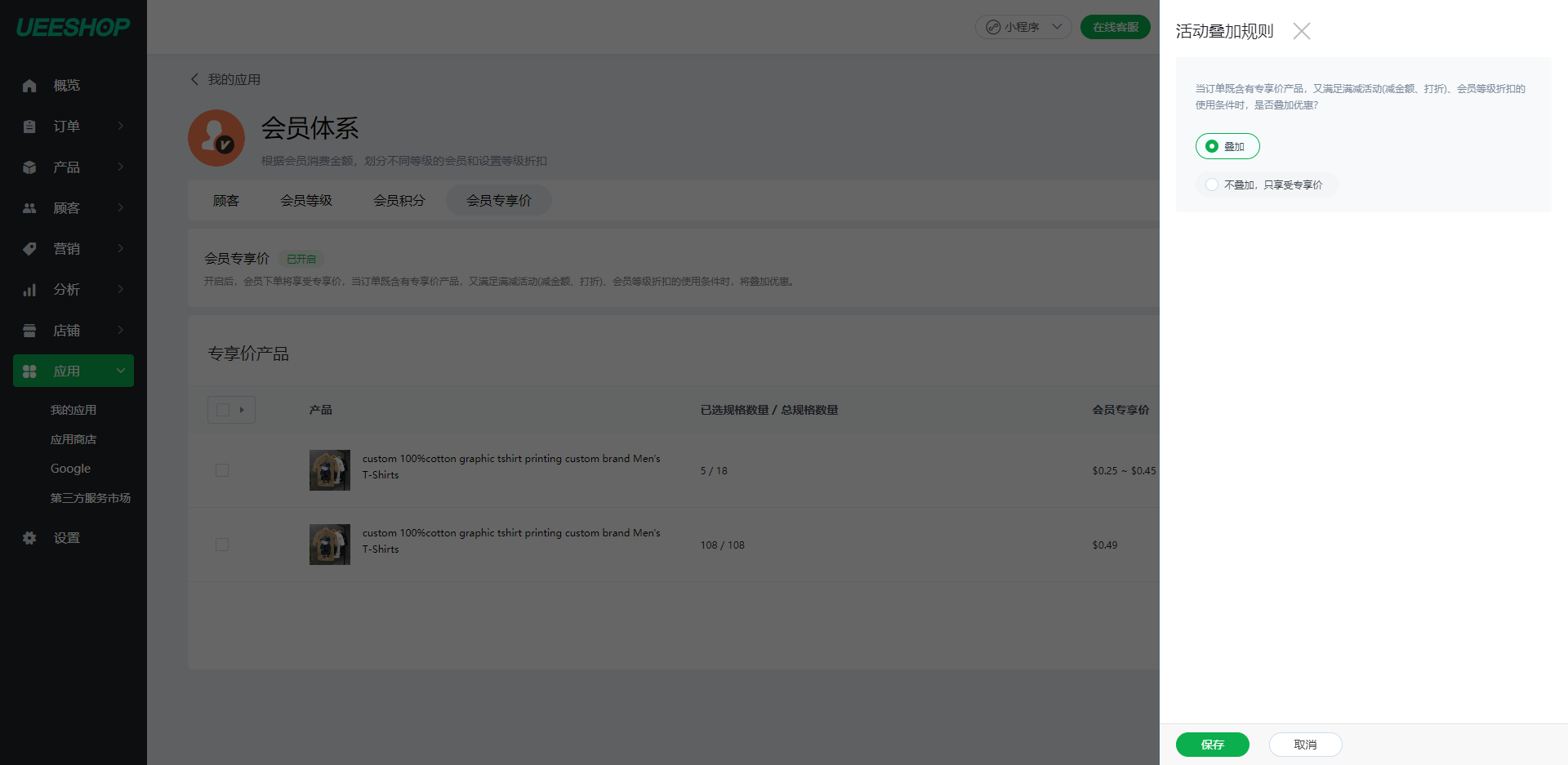
专享价产品列表:
· 已选规格数量 / 总规格数量:分别是参与了专享价的规格数量、该产品的规格数量
· 专享价:如果有多个不同的价格,则显示最低价和最高价,如果价格相同,则显示一个价格
· 已添加的专享价产品,支持修改、删除操作
· 如果产品的所有规格都没有设置专享价(即留空),那么列表中已选规格数量为0、会员专享价显示短横线-
· 如果在后台产品管理中删除了某个规格,那么该应用也相应删除规格、更新规格数量和专享价
· 如果在后台产品管理中修改了产品价格,并且该产品在应用中使用了“固定折扣”或者“现金减价”,那么该应用也相应更新专享价
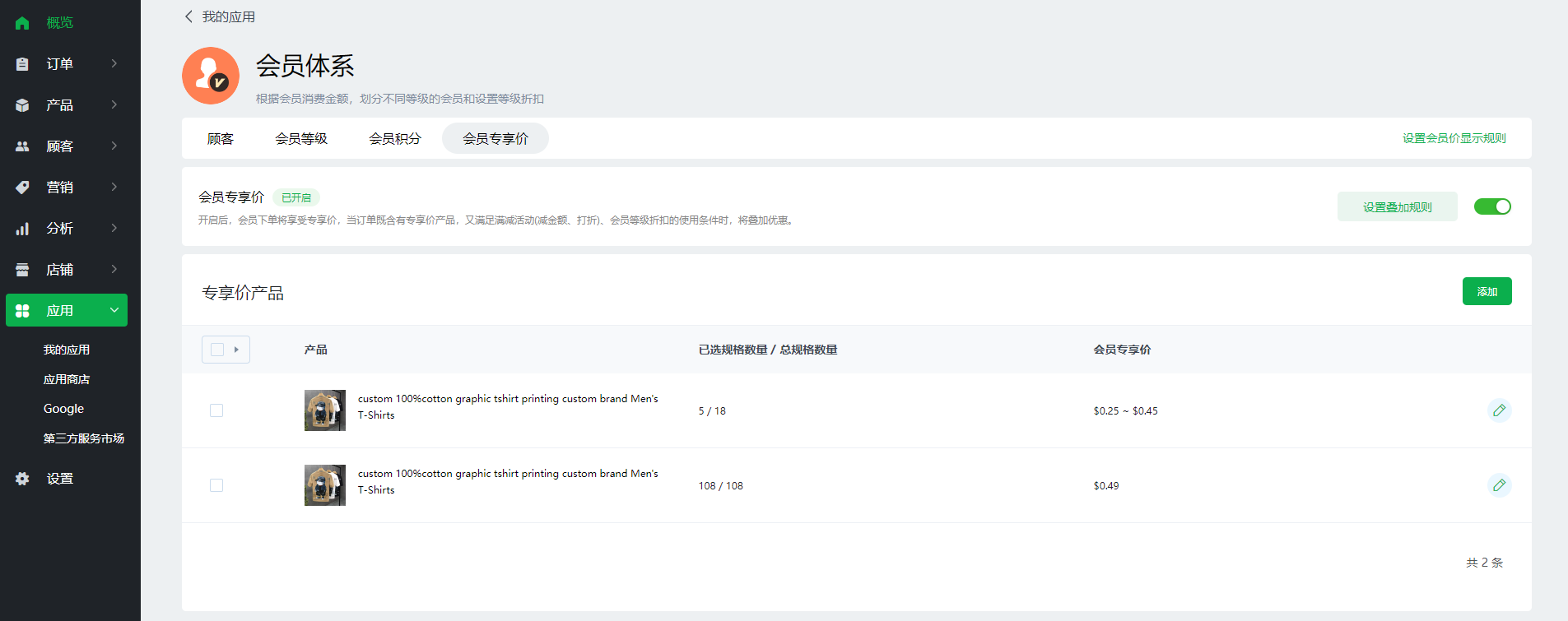
添加专享价产品操作:
第一步,选择产品:
· 点击添加按钮,显示添加产品弹窗,支持选择产品,每次最多选择一个
· 已添加过的产品不出现在弹窗里,不支持重复添加
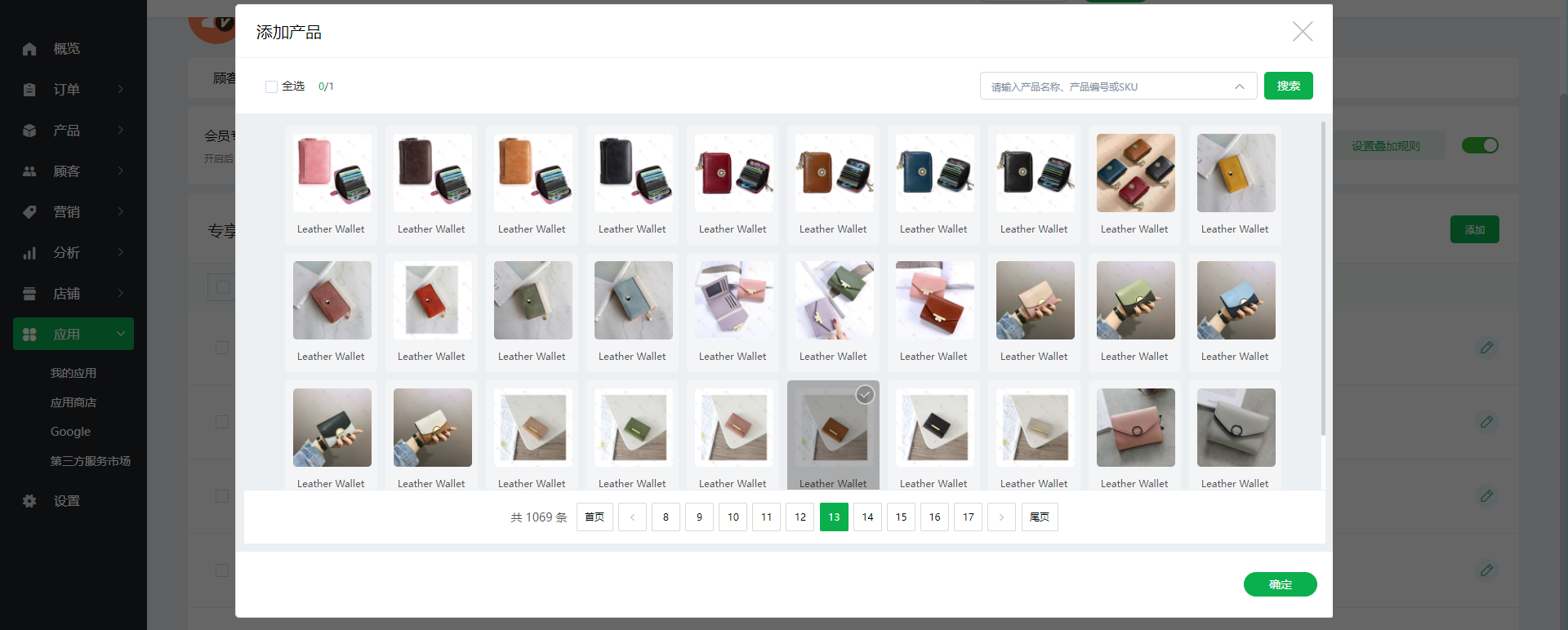
第二步,设置专享价:
· 产品:显示第一步选中的产品图片和产品名称
· 优惠规则:单选,包括固定折扣(默认选中)、现金减价、一口价
· 专享价设置方式:单选,包括多等级设置统一专享价(默认选中)、不同等级设置不同专享价
· 专享价列表:
列表字段和操作:根据产品、优惠规则、专享价设置方式、设置规格而定
如果输入框留空,则表示不设置专享价
设置规格按钮:如果产品是单规格,则默认显示全部规格,并且不支持设置规格
如果产品是多规格或者多规格加价,则默认显示全部规格,并且支持设置规格
如果产品是多规格或者多规格加价,设置规格后,支持删除规格、批量设置、批量清空(清空输入框的折扣)操作
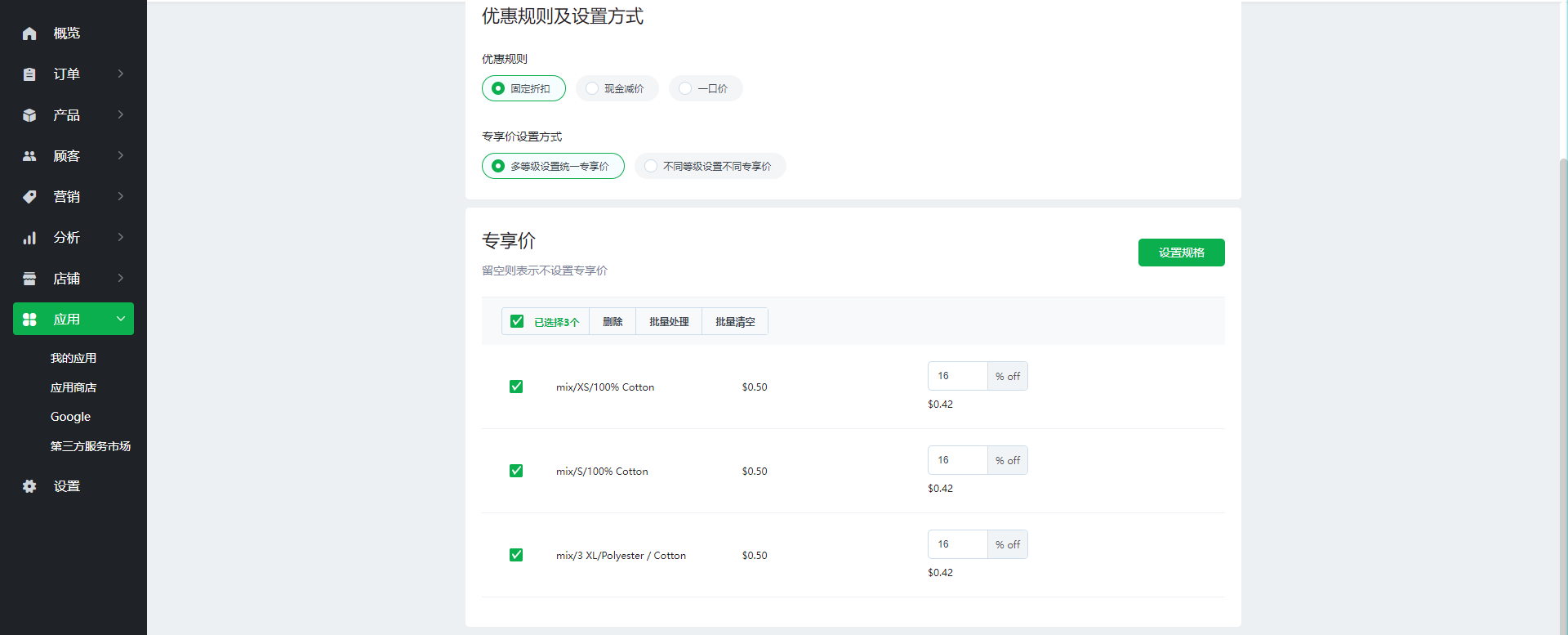
【专享价】与【系统现有活动】的叠加逻辑
【会员专享价】 与 【自由组合】 的关系:
· 如果自由组合里包含专享价的产品,那么当会员下单时,程序自动使用专享价
【会员专享价】 与 【捆绑销售】、【限时促销】、【批发】 的叠加逻辑
· 不同产品参与不同活动时:
如果不同产品参与不同的活动,那么下单时,程序自动叠加
· 同一个产品同时参与多个活动时:
后后购物设置页面—在线销售模块,增加“产品价格的生效规则”说明:
如果同一个产品同时参与多个活动,那么下单时,程序自动不叠加,自动使用优先级更高的活动来计算产品价格,从高到低依次是捆绑销售、批发、会员专享价、限时促销
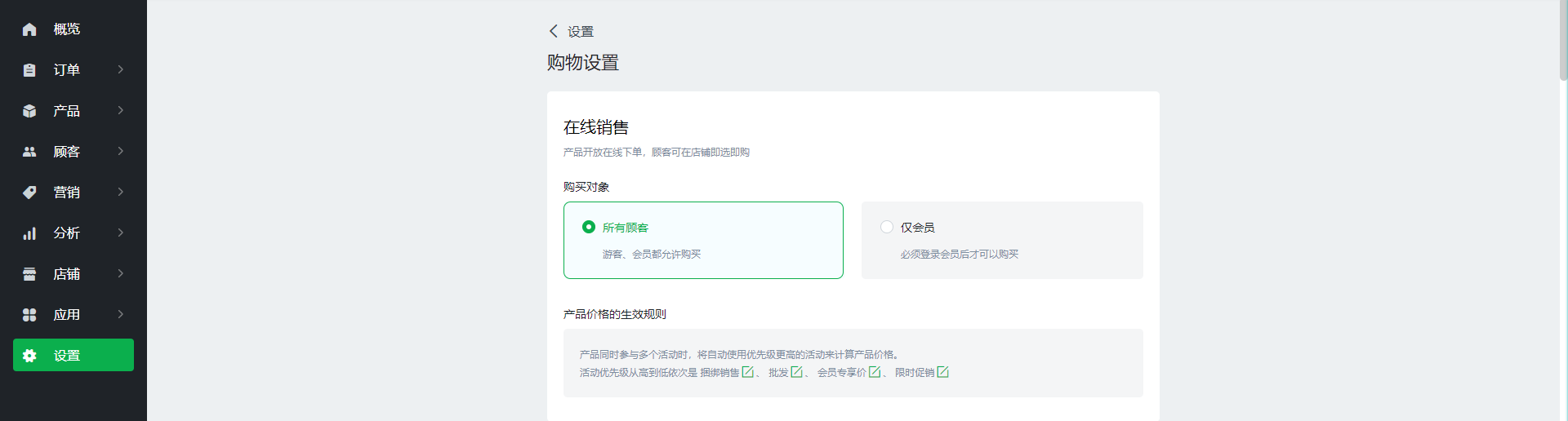
【会员专享价】与【满减活动(减金额、打折)】、【会员等级折扣】 的叠加逻辑:
· 后台会员体系应用—会员专享价页面,设置叠加规则时(是否叠加当订单既含有专享价产品,又满足满减活动(减金额、打折)、会员等级折扣的使用条件时,是否叠加优惠?):
设置叠加时,在会员专享价页面,则提示“会员下单将享受专享价,当订单既含有专享价产品,又满足满减活动(减金额、打折)、会员等级折扣的使用条件时,将叠加优惠。”
设置不叠加时,在会员专享价页面,则提示“会员下单将享受专享价,当订单既含有专享价产品,又满足满减活动(减金额、打折)、会员等级折扣的使用条件时,则该订单只享受专享价。”
【会员专享价】与【优惠券】的叠加逻辑:
· 后台优惠券编辑页,设置每张优惠券是否允许与限时促销、批发价、会员专享价是否叠加使用:
叠加
不叠加:如果订单使用该优惠券,则产品不享受限时促销/批发价/会员专享价;如果订单没有使用该优惠券,则产品享受限时促销/批发价/会员专享价
· 两句文案分别改成:
允许与满减活动(减金额、打折)、会员等级折扣叠加使用
允许与限时促销、批发、会员专享价叠加使用
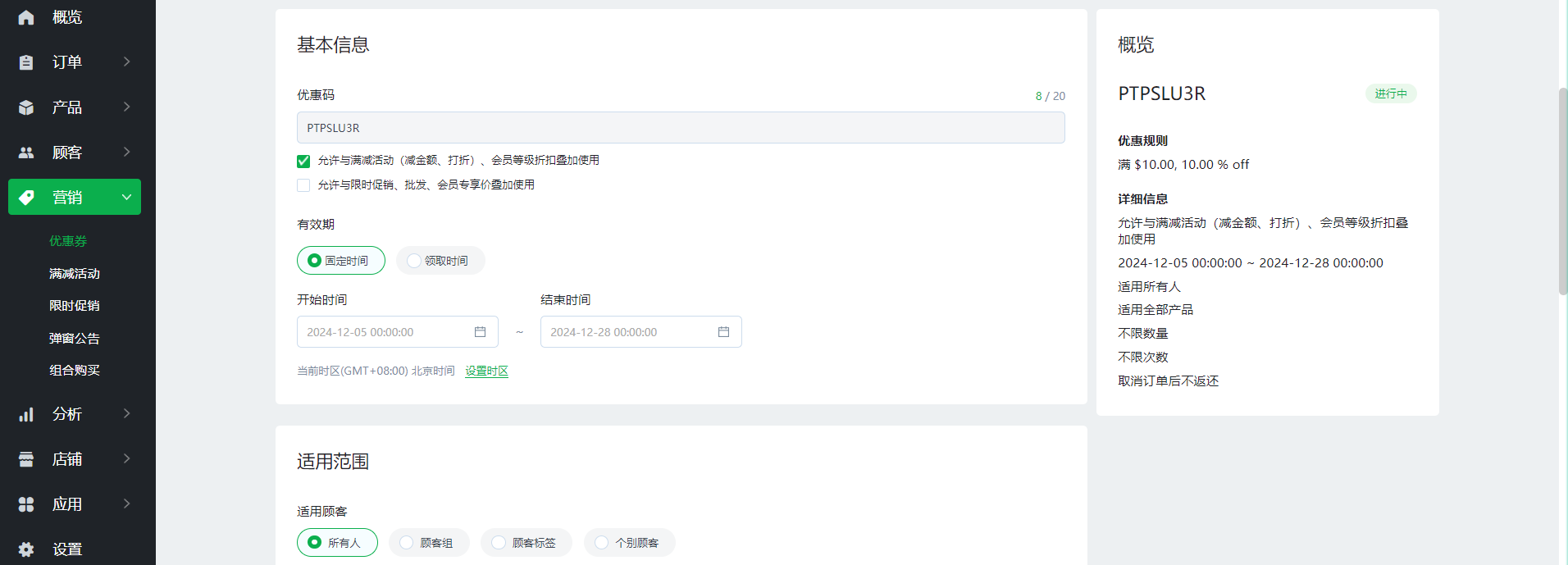
【会员专享价】与【积分】的叠加逻辑:
· 后台会员体系应用,会员积分的购物抵扣金额使用方法:
可选择是否与限时促销、批发、会员专享价叠加使用,默认选中
(4)后台购物车页面,增加产品价格的生效规则:
· 点击捆绑销售、批发、会员专享价、限时促销后分别新窗口打开到:
组合购买列表页
已安装:批发应用的产品列表页,未安装:应用商店的搜索结果页只展示批发应用
已安装:会员体系应用—会员专享价切换卡,未安装:应用商店的搜索结果页只展示会员体系应用
限时促销列表页
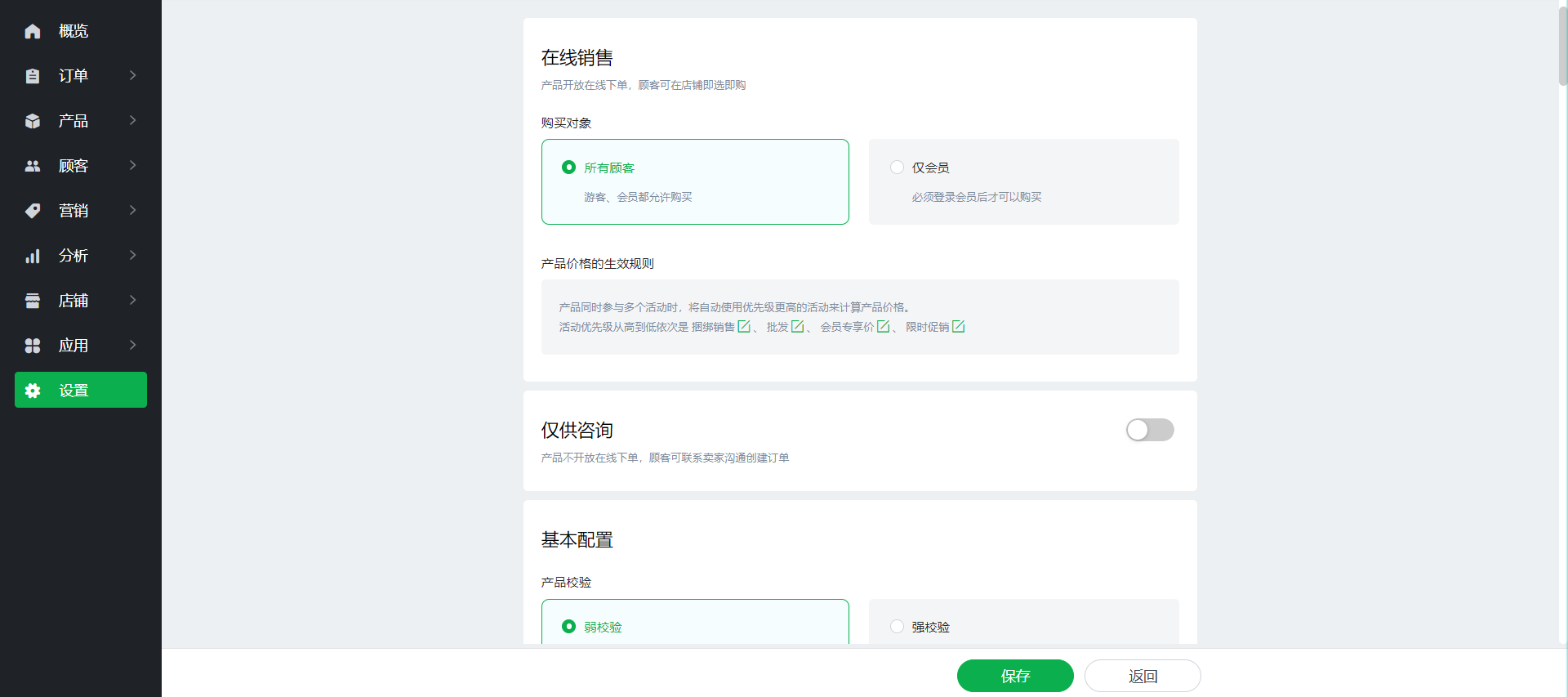
前台会员专享价的展示说明:
产品价的优先级:
· 捆绑销售价 > 批发价 > 会员专享价 > 促销价 > 商城价
前台产品详细页:
· 产品价 = 批发价、促销价、商城价优先级最高的价格 【会员专享价不参与展示】
· VIP价 = (批发价、促销价、商城价优先级最高的价格)x 该顾客的会员等级折扣、会员专享价
后台的【会员体系应用的设置会员价显示规则】开关控制是否显示VIP价
如果该产品参与批发,则VIP价会跟随加购数量而变,显示加购数量所对应的价格

2、增加获取积分的方法和优化UI交互
使用场景:卖家可通过增加多种积分获取办法,来鼓励顾客更频繁地参与到平台活动中,从而提高顾客的活跃度与忠诚度,进而促进转化。
使用路径:应用商店—会员体系
功能介绍:
(1)会员体系—会员积分—获取积分
【1】添加使用方式按钮:
· 点击按钮,则向下展开下拉菜单,下拉单选当前可添加的获取方式,点击使用方式则进入编辑页
· 下拉项从上到下依次是成功下单、成功注册、成功登录、发单评论、邮件订阅
· 每项只能添加一条记录、已添加则下次点击按时不出现在下拉菜单,直至全部获取方式都添加了,则下拉菜单提示“暂无”
【2】列表页:
· 没有添加过获取方式,则显示空白样式
· 已添加获取方式,则显示列表,字段包括获取方式、获取规则,操作包括修改、删除
· 获取规则:需根据编辑页的“积分规则”版块所设置的内容来显示(所有顾客统一规则 或者 不同等级有不同规则)
· 发表评论:显示问号图标,鼠标经过则出现提示框“仅当评论被公开发布之后,才可获得积分
【3】编辑页:
· 点击添加按钮里的获取方式 或者 点击列表每条记录的修改图标,都是进入该获取方式的编辑页
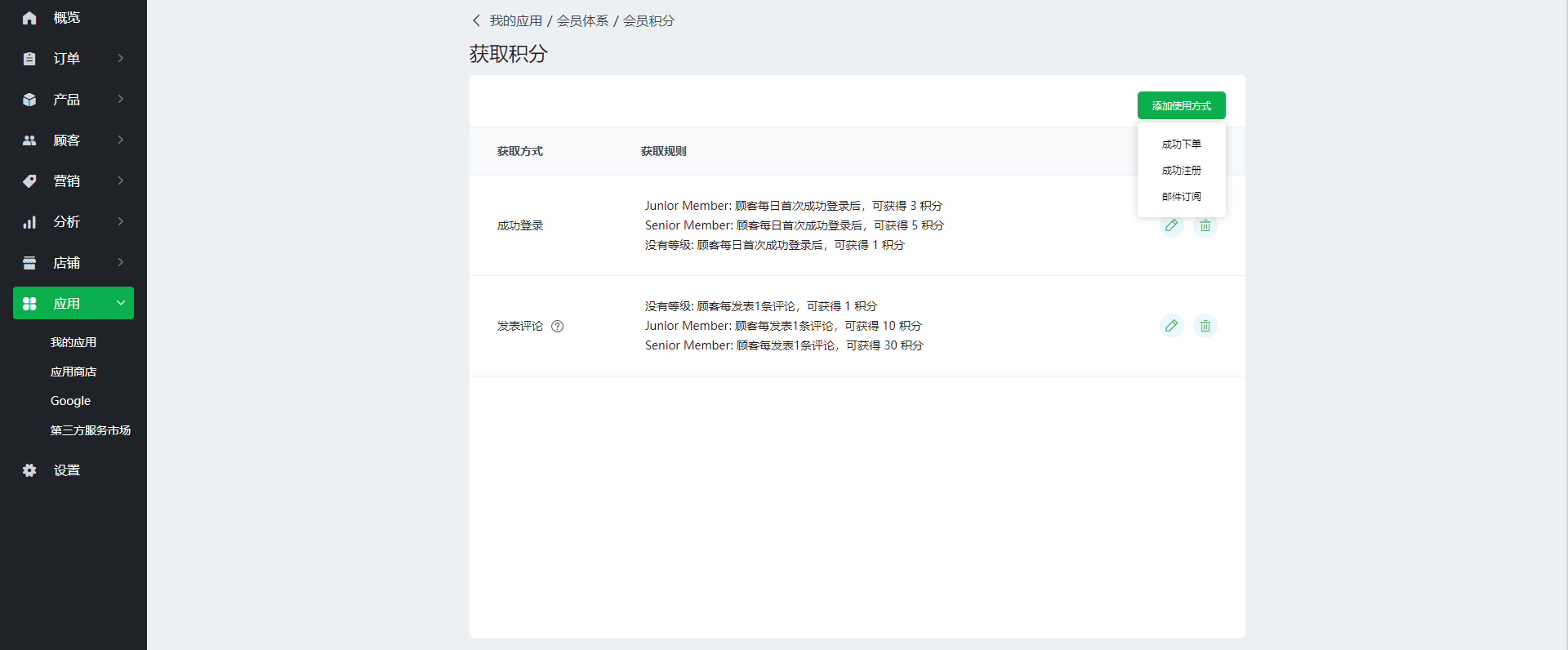
(2)成功下单获取积分
后台成功下单获取编辑页:
· 适用范围:单选,分别是所有顾客、指定顾客
· 积分规则:
a) 如果适用范围是所有顾客,则设置统一的规则,顾客每消费 xx 金额 可获得 xx积分
b) 如果适用范围是指定顾客,则可为不同等级设置不同的规则:
支持添加多条规则,至少添加一条规则,支持删除规则
适用等级:必填,下拉单选,选项分别是“没有等级”以及所有已添加的会员等级名称,每个等级只能有一条记录,已添加则不出现在下拉菜单,直至全部都添加了,添加按钮不显示
顾客每消费:输入框,填写 xx金额,只能填写大于0的数
可获得积分:输入框,填写 xx积分,只能填写大于0的数
没有设置规则的等级,它对应的顾客就不享受这个积分权益
· 获得积分的时间:不变
· 积分预估:不变
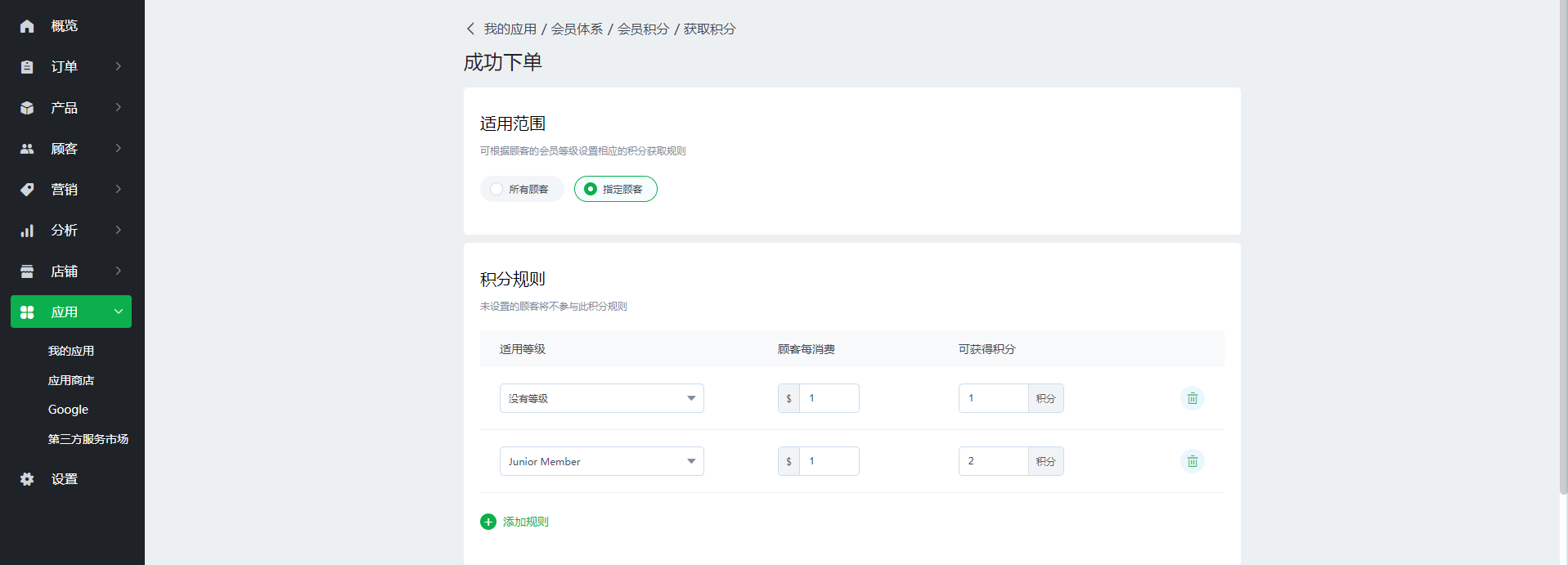
(3)成功注册获取积分
后台成功下单获取编辑页:
· 适用范围:单选,分别是所有顾客、指定顾客
·积分规则:
a) 如果适用范围是所有顾客,则设置统一的规则,顾客成功注册后 可获得 xx积分
b) 如果适用范围是指定顾客,则可为不同等级设置不同的规则
支持添加多条规则,至少添加一条规则,支持删除规则
适用等级:同(2)
成功注册可获得积分:输入框,填写 xx积分,只能填写大于0的数
没有设置规则的等级,它对应的顾客就不享受这个积分权益
· 积分预估:不变
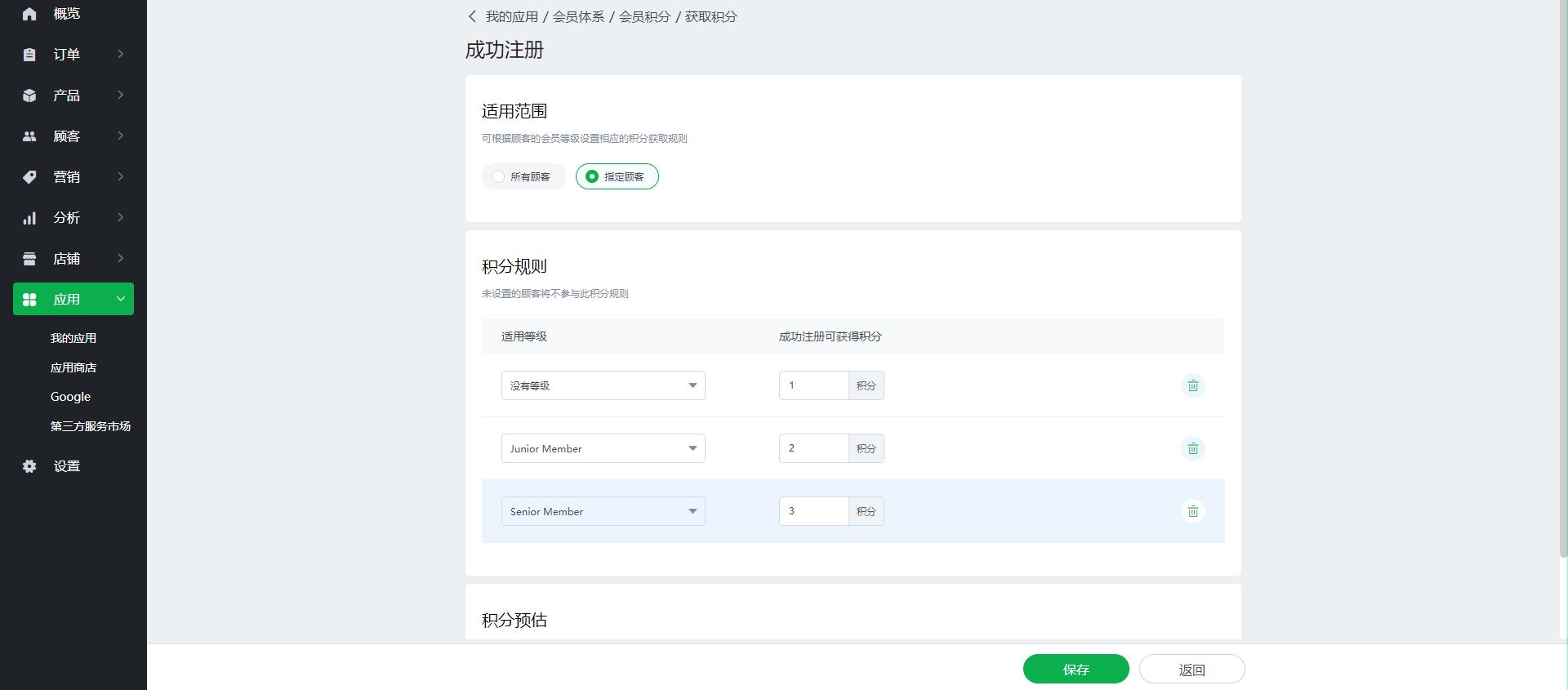
(4)邮件订阅获取积分
后台邮件订阅获获积分编辑页:
· 适用范围:单选,分别是所有顾客(默认选中)、指定顾客
· 积分规则:
a) 如果适用范围是所有顾客,则设置统一的规则,顾客首次订阅邮件后 可获得 xx积分
b) 如果适用范围是指定顾客,则可为不同等级设置不同的规则:
支持添加多条规则,至少添加一条规则,支持删除规则
适用等级:同(2)
首次订阅邮件可获得积分:输入框,填写 xx积分,只能填写大于0的数
没有设置规则的等级,它对应的顾客就不享受这个积分权益

(5)成功登录获取积分
后台成功登录获取积分编辑页:
· 适用范围:单选,分别是所有顾客(默认选中)、指定顾客
· 积分规则:
a) 如果适用范围是所有顾客,则设置统一的规则,顾客每日首次成功登录后 可获得 xx积分
b) 如果适用范围是指定顾客,则可为不同等级设置不同的规则
支持添加多条规则,至少添加一条规则,支持删除规则
适用等级:同上
每日首次成功登录可获得积分,输入框,填写 xx积分,只能填写大于0的数
没有设置规则的等级,它对应的顾客就不享受这个积分权益
· 积分预估:复选框,默认不选,选中后则前端的登录页、登录弹窗显示可获取的积分
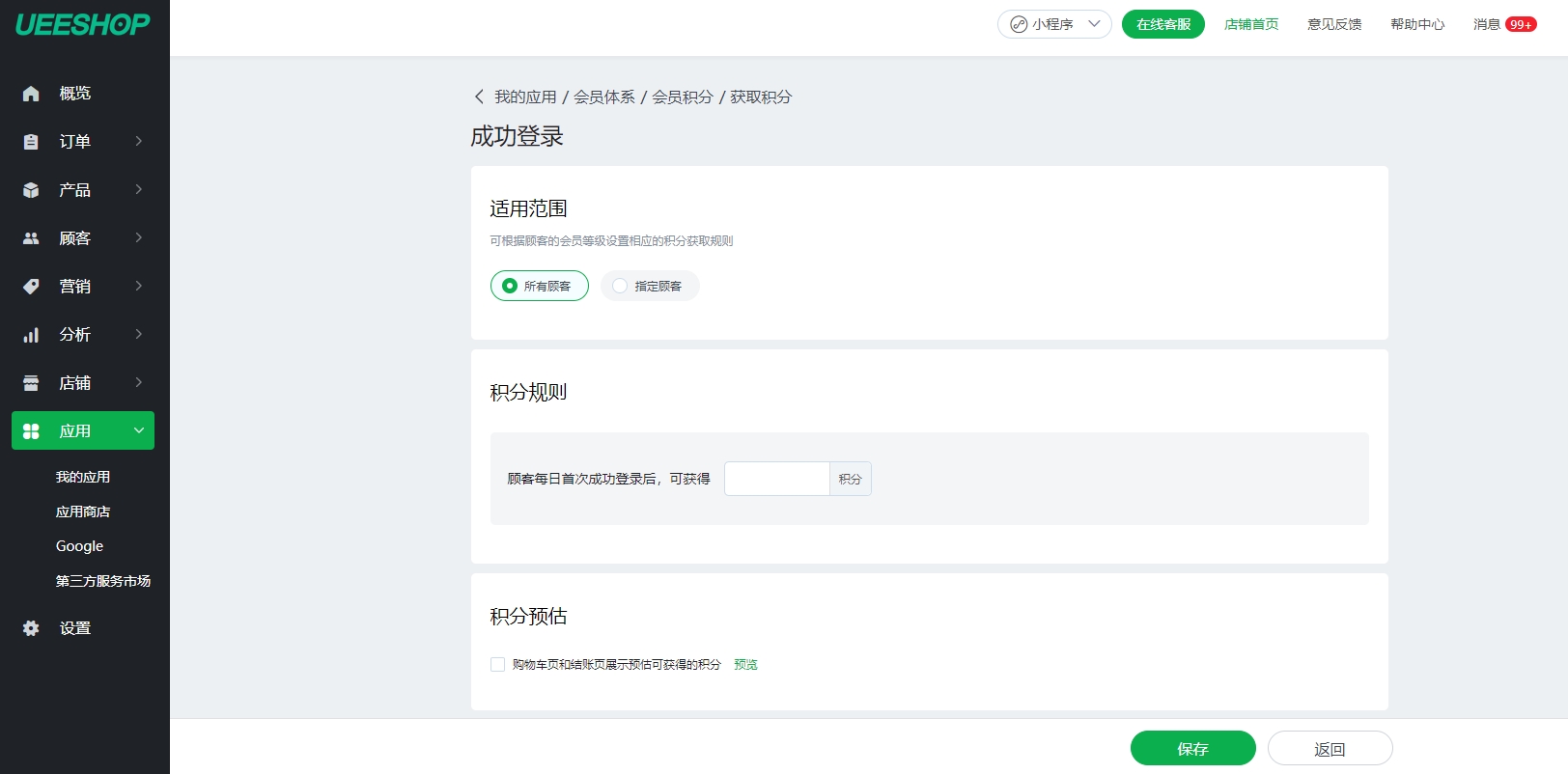
(6)发表评论获取积分
后台发表评论获取积分编辑页:
· 适用范围:单选,分别是所有顾客、指定顾客
· 积分规则:
a) 如果适用范围是所有顾客,则设置统一的规则,顾客每发表1条评论 可获得 xx积分
b) 如果适用范围是指定顾客,则可为不同等级设置不同的规则
支持添加多条规则,至少添加一条规则,支持删除规则
适用等级:同时
· 每发表1条评论可获得积分,输入框,填写 xx积分,只能填写大于0的数
· 获取限制:
可限制每个顾客最多可获得评论积分的次数
举例:
vip1的顾客每发布1条评论可获得5积分,限制每个顾客最多可获得10次评论积分,
顾客peter的等级是vip1,评论了10次并且都被公开了,那么他获得了50积分,并且从第11次开始不能再获得积分。
注意:限制的次数不需要区分产品,同一个产品评论10次可以获得50积分,10个不同的产品各评论1次也是可以获得50积分
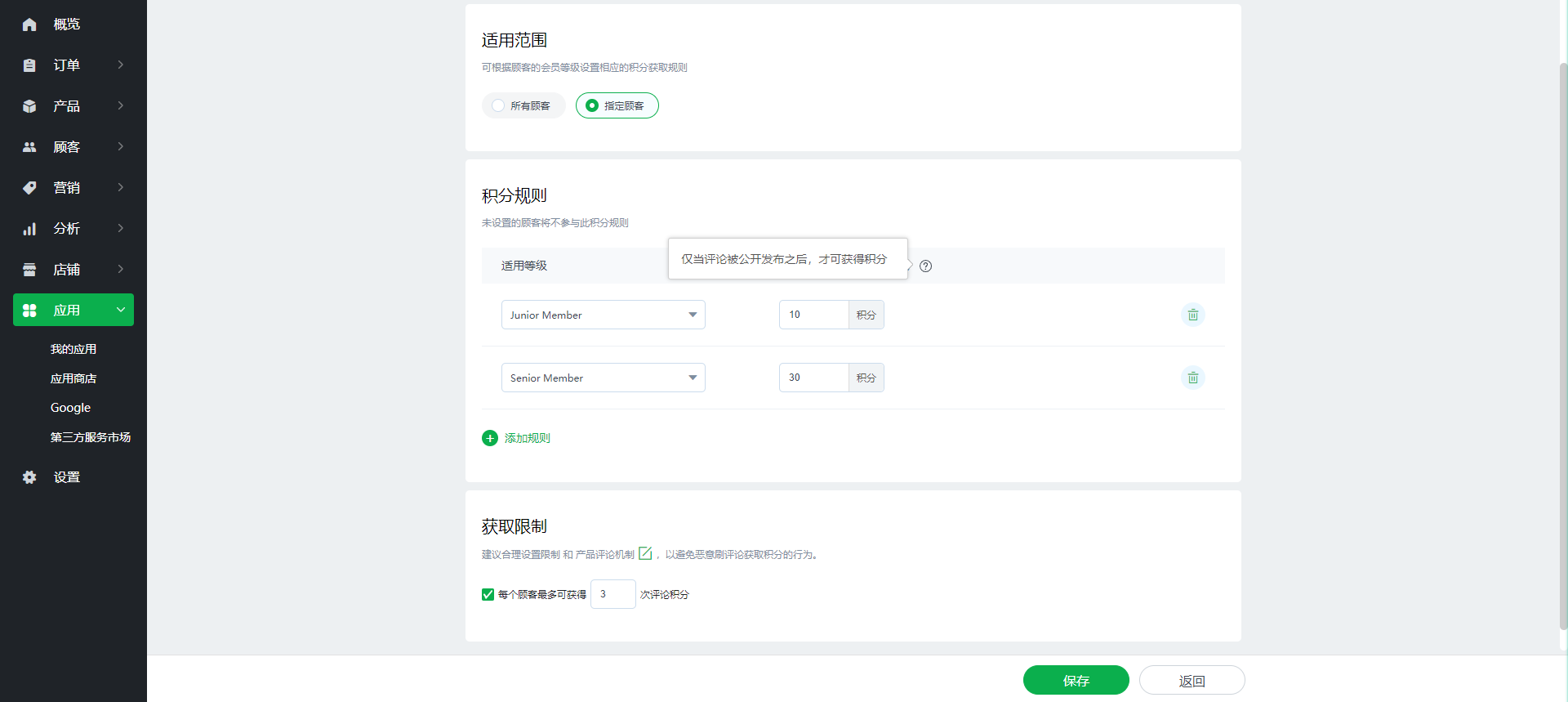
(7)前端效果说明
【1】如果顾客所属等级被设置了积分获取规则,那么该顾客可以查看积分预估,会员中心显示相应的获取规则,完成任务获得相应积分
【2】如果顾客所属等级没有设置积分获取规则,那么该顾客不能查看积分预估,会员中心不显示相应的获取规则,完成任务无法获得相应积分
【3】会员中心获取积分页面:
· 采用新的展示样式
· 下单获得积分:点击“Shop Now”按钮跳转到首页
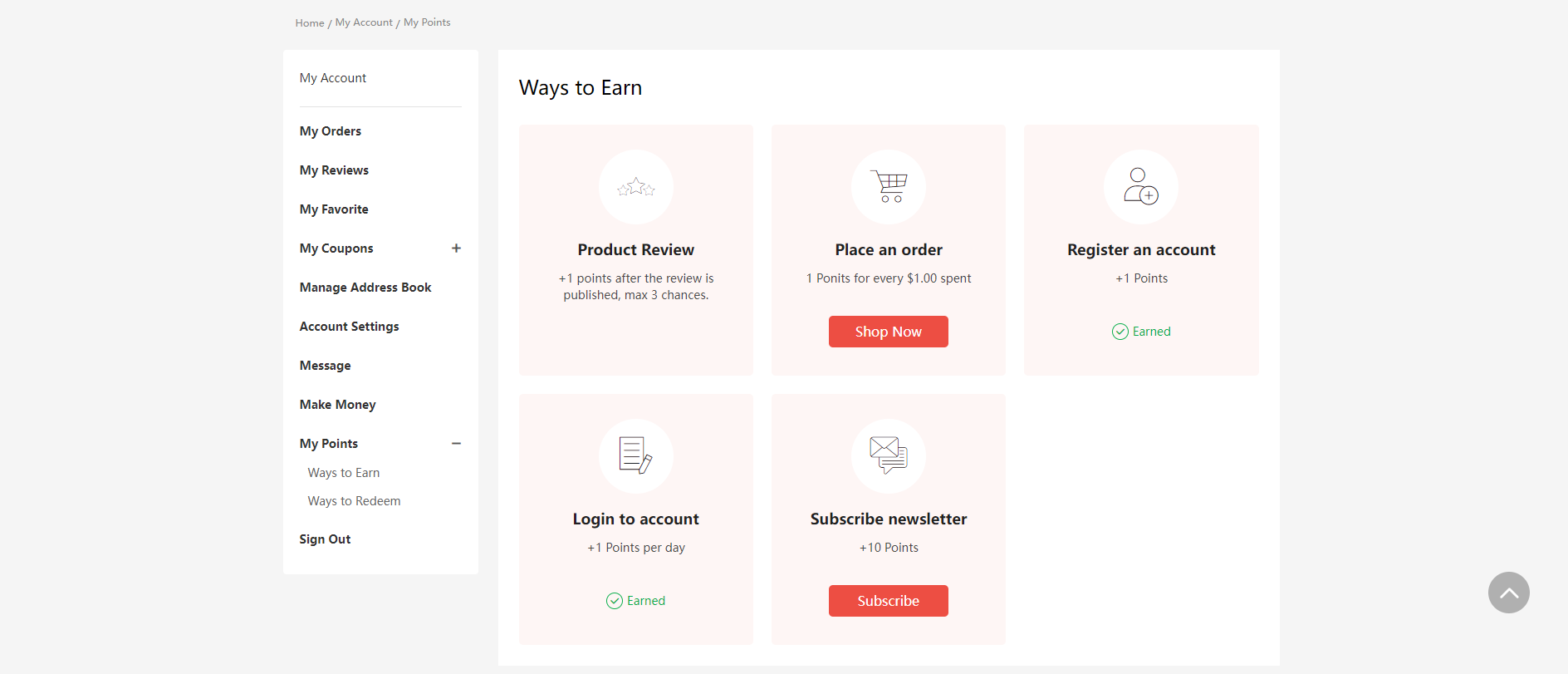
· 订阅获得积分:如果该邮箱没有订阅过,则显示订阅获得积分版块,点击“Suscribe”按钮出现弹窗,显示当前登录的邮箱账号进行订阅
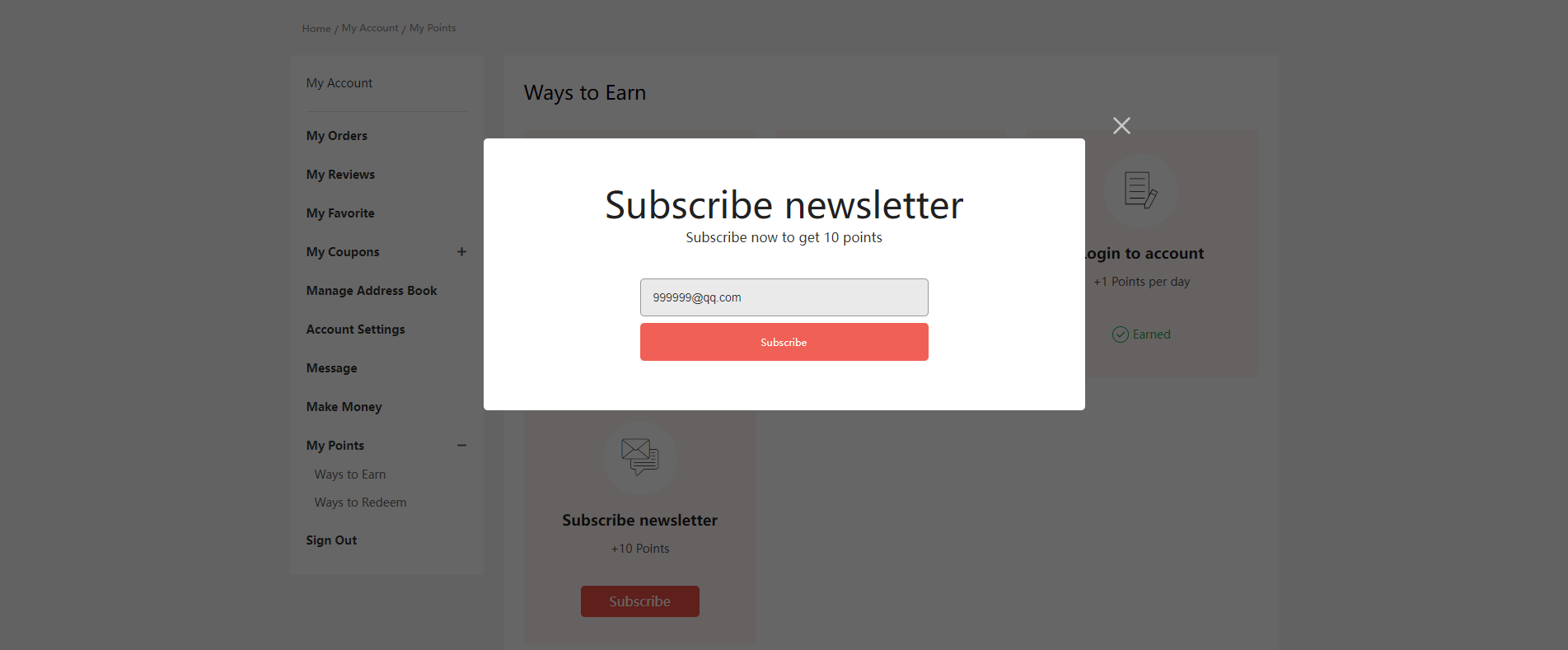
· 发表评论获得积分:顾客提交评论(入口包括产品详细页的写评论、会员中心订单详细页的写评论)之后,需要评论被公开发布,才能获得积分
· 注册页:积分预估显示的是最低等级可获得的积分
· 登录页、登录弹窗:积分预估显示的是最低等级可获得的积分,并且每天只有首次登录才能获得积分
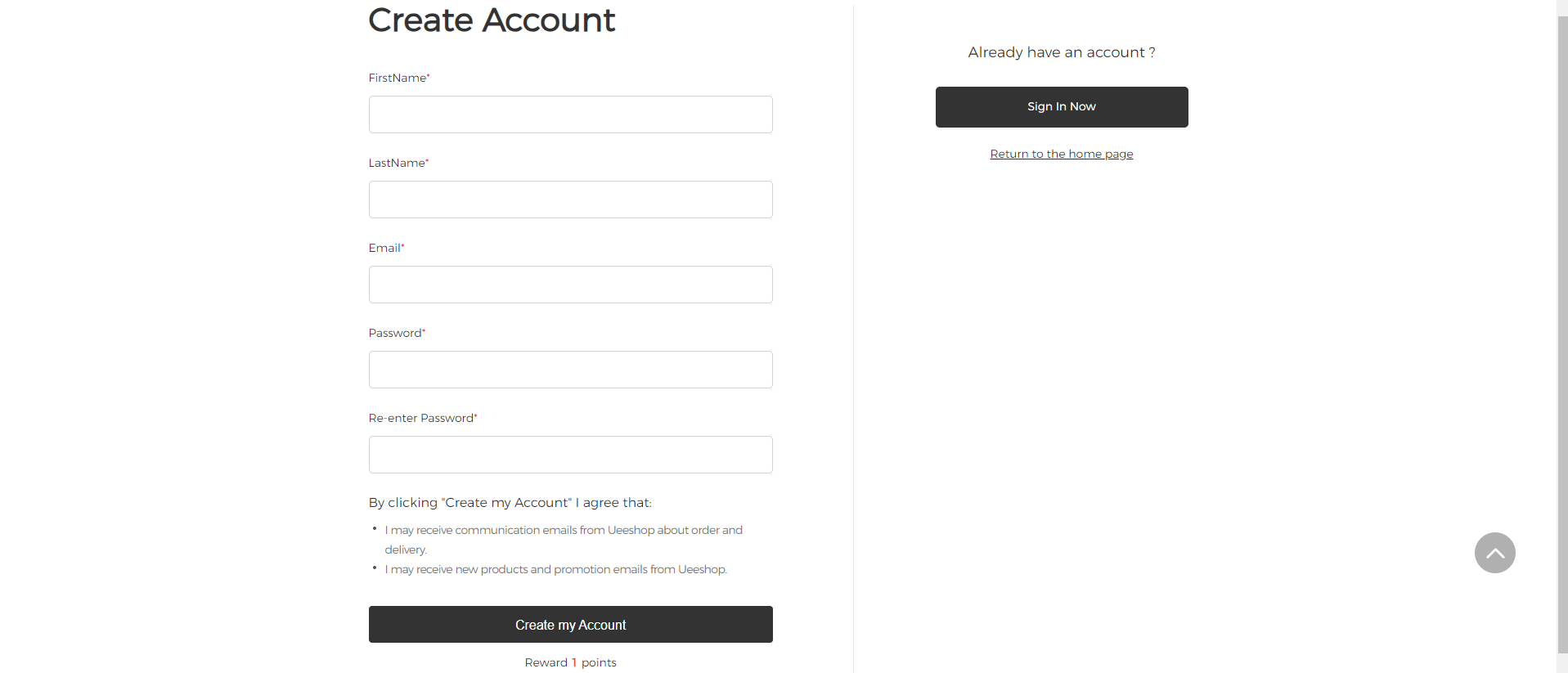
3、增强使用积分的规则设置和优化UI交互
使用场景:卖家可根据自身的运营策略和顾客的消费习惯,灵活设置积分的使用规则,以便能够更好地引导顾客使用积分,进而提高销售额和忠诚度。
使用路径:应用商店—会员体系
功能介绍:
(1)会员体系—会员积分—使用积分
【1】添加使用方式按钮:
· 点击按钮,则向下展开下拉菜单,下拉单选当前可添加的使用方式,点击使用方式则进入编辑页
· 下拉项从上到下依次是购物抵扣金额、兑换折扣券、兑换现金券( 注意:将原来的“兑换优惠券”拆分成“兑换折扣券”和“兑换现金券”)
· 购物抵扣金额:只能添加一条记录、已添加则下次点击按时不出现在下拉菜单
· 兑换折扣券、兑换现金券:支持添加多条记录,始终显示在下拉菜单里
【2】点击添加使用方式按钮或者列表每条记录的修改图标,都是进入使用方式的编辑页
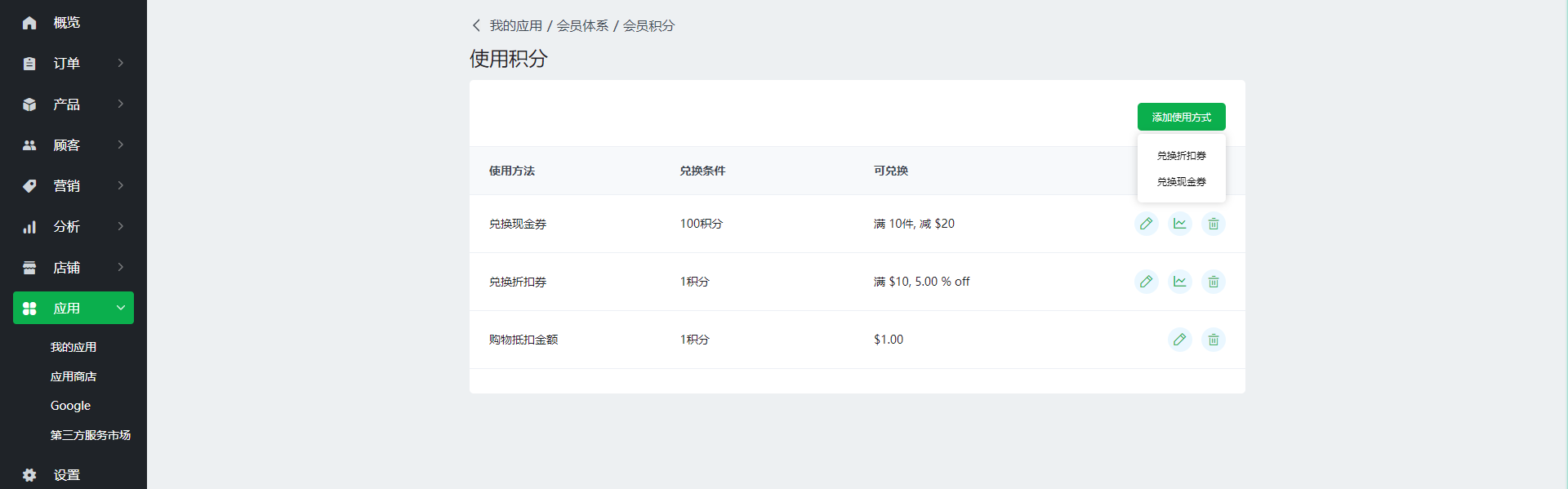
(2)购物抵扣金额功能
【1】后台购物抵扣金额编辑页:
· 增加提示“抵扣的金额以实际付款的产品金额进行计算(即参与活动折扣后的金额,不包括运费、手续费、税费)”
· 抵扣规则:不变
· 使用条件:
订单最低消费金额:功能不变,去掉原有的提示语
最低累计积分:选中勾选框后,积分输入框必填
举例:
最低累计积分设置为1000积分,顾客现有800积分
那么他不能使用积分抵扣订单金额、Max Available显示0
· 使用限制:
每个订单最多可使用的积分:功能不变
每个订单最多可抵扣金额上限:选中勾选框,百分比输入框必填
举例:
积分抵扣规则是10积分=$1,上限设置为50%
订单的产品总金额subtotal是$100,顾客现有2000积分
那么他最多可抵扣$50,即最多可用500积分
· 使用限制增加叠加限制:
允许与满减活动(减金额、打折)、会员等级折扣叠加使用:勾选框,默认不选
允许与限时促销、批发、会员专享价叠加使用:勾选框,默认不选
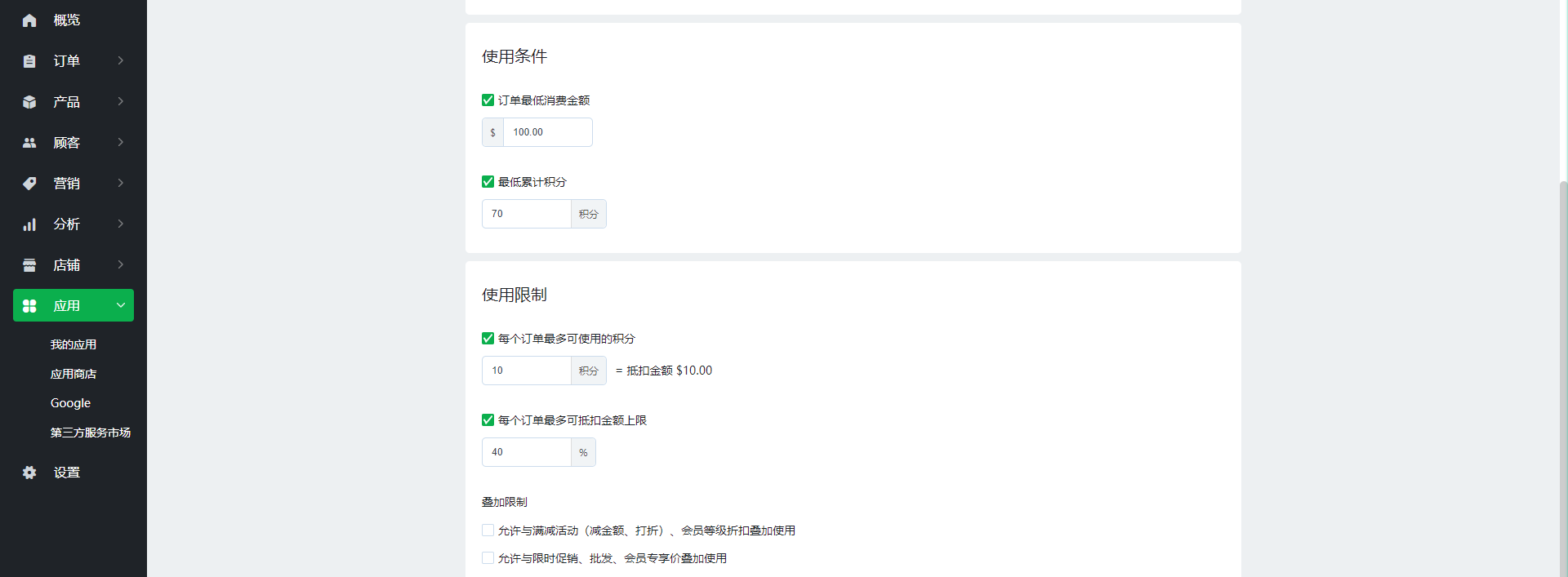
(3)兑换折扣券
后台兑换折扣券编辑页:
· 消耗 xx积分,可兑换减免折扣 xx % off
· 最高抵扣金额:功能不变
· 使用条件:功能不变
· 适用产品:功能不变
· 使用限制:
有效期:功能不变
叠加限制:
允许与满减活动(减金额、打折)、会员等级折扣叠加使用:功能不变
允许与限时促销、批发、产品专享价叠加使用:增加产品专享价
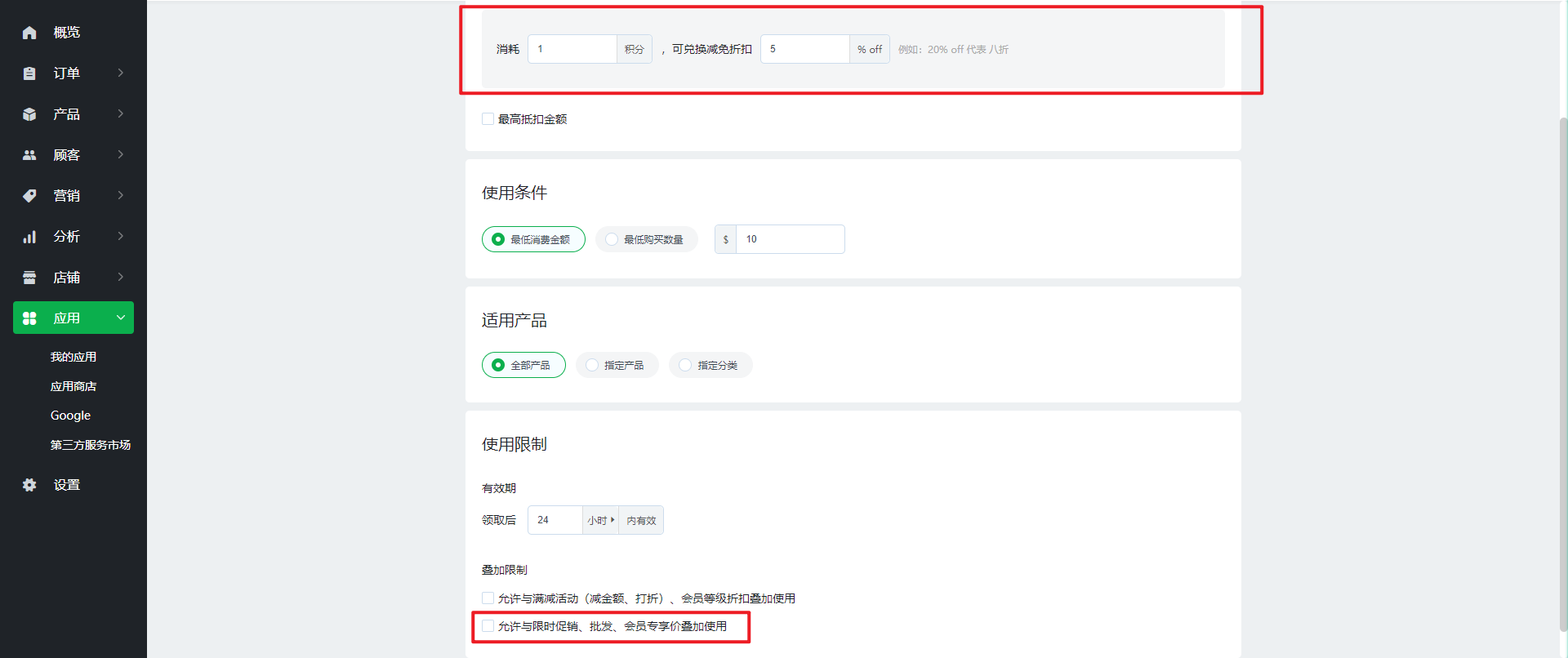
(4)兑换现金券
后台兑换现金券编辑页
· 兑换规则:消耗 xx积分,可兑换减免金额 xx
· 使用条件:功能不变
· 适用产品:功能不变
· 使用限制:
有效期:功能不变
叠加限制:
允许与满减活动(减金额、打折)、会员等级折扣叠加使用:功能不变
允许与限时促销、批发、产品专价叠加使用:增加产品专享价
(5)前台结账页面
【1】如果后台设置:不允许与满减活动(减金额、打折)、会员等级折扣叠加使用
使用积分的时候,程序自动移除满减优惠和会员等级折扣优惠
不使用积分的时候,程序自动使用满减优惠或会员等级折扣优惠
【2】 如果后台设置:不允许与限时促销、批发、产品专享价叠加使用:
当订单中有限时促销、批发、产品专享价时,不可用积分,即Max Available为零
当订单中没有限时促销、批发、产品专享价时,顾客可用积分
【3】Max Available(最大可用积分)需根据“顾客现有积分”以及后台设置的“订单最低消费金额”“最低累计积分”“每个订单最多可使用的积分”“每个订单最多可抵扣金额上限”计算得出:
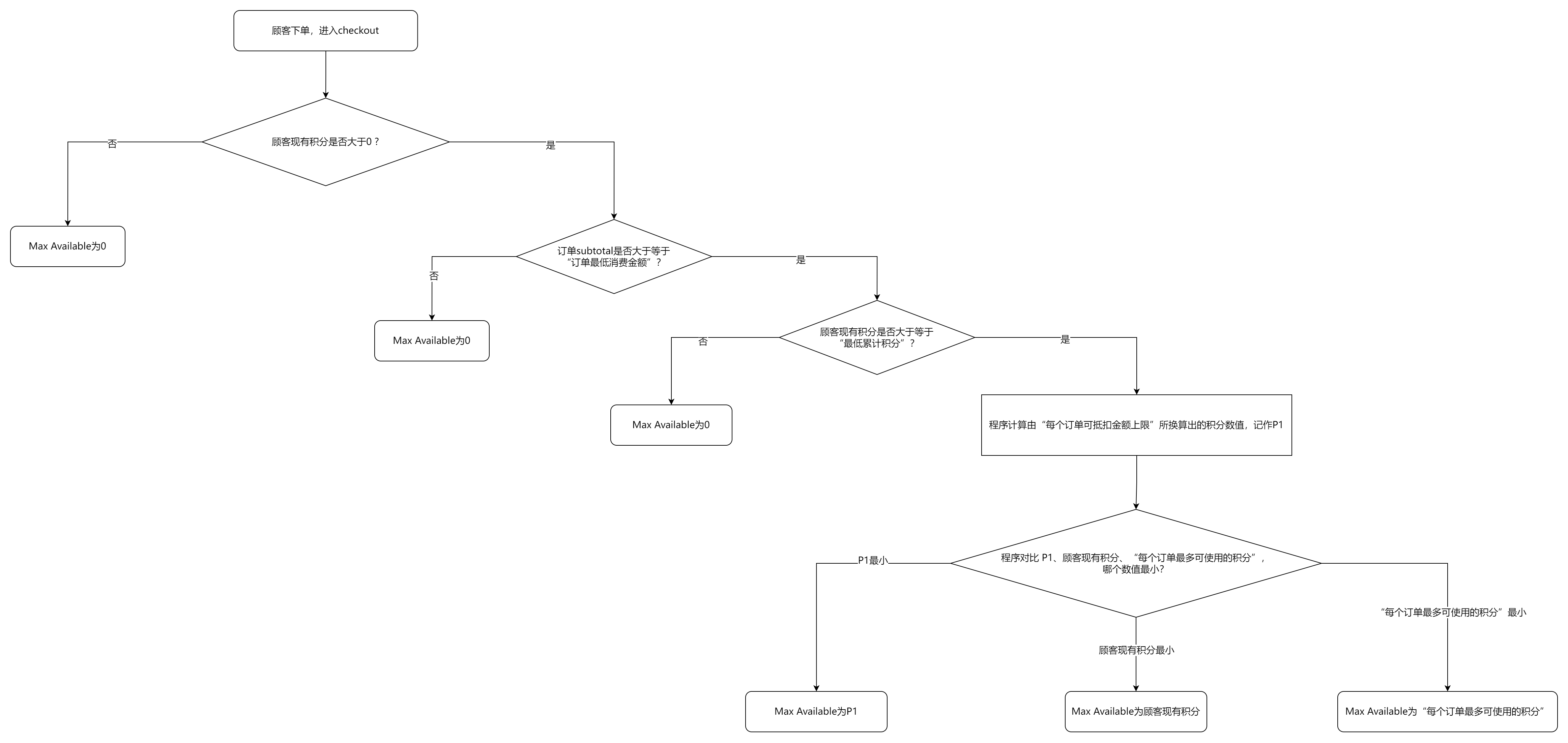
(6)前台会员中心
【1】会员中心使用积分页面:
· 采用新的展示样式
· 每条使用方法增加“Details”按钮,点击出现弹窗,展示详细规则
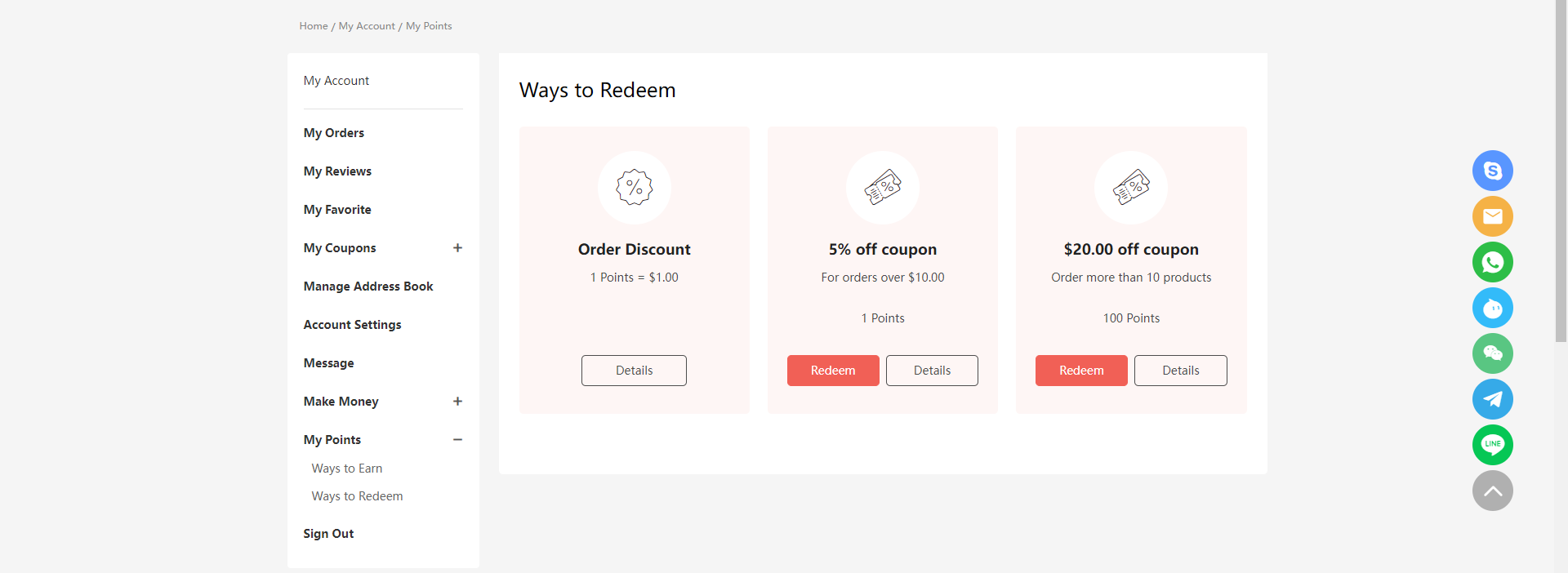
【2】弹窗:
· 点击左侧使用方法,右侧会切换到该使用方法的详细规则、折扣券和现金券支持兑换
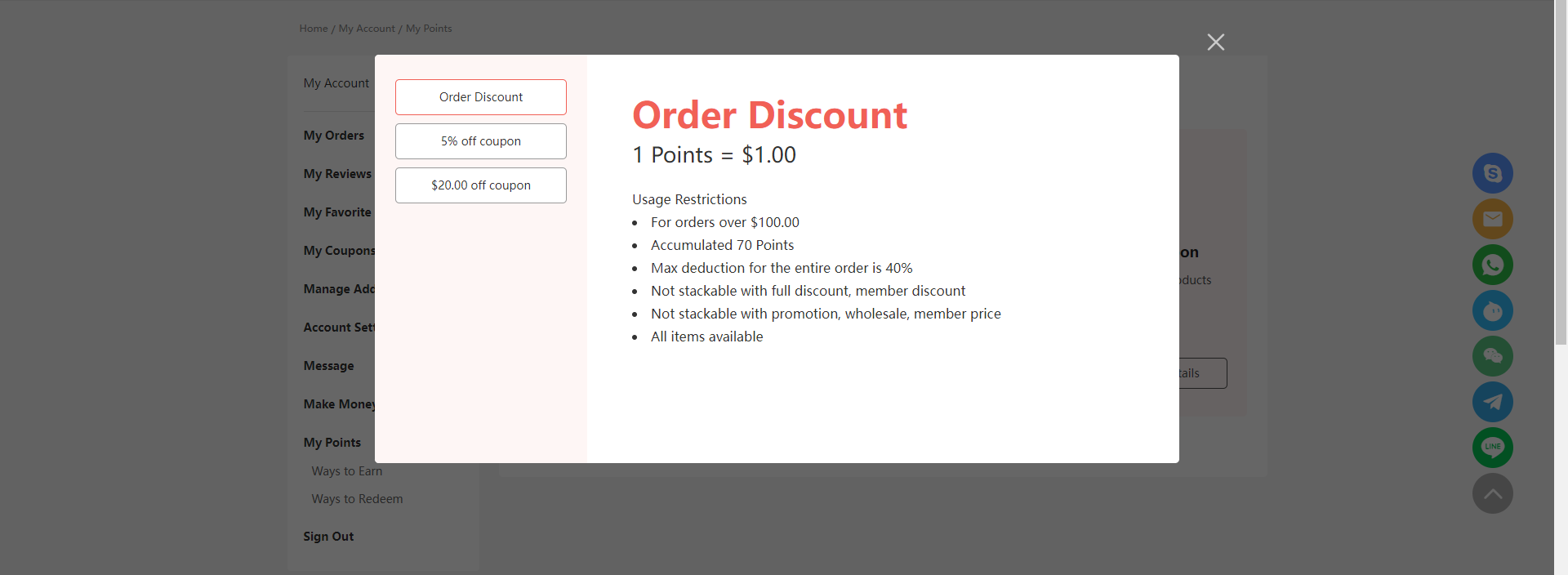
· 详细规则的前后台文案对照,见下表:
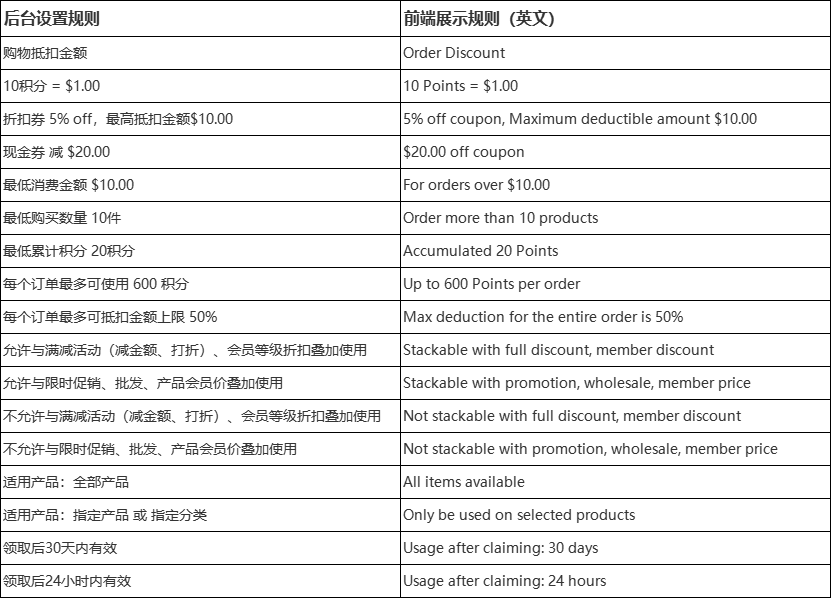
4、积分兑换优惠券增加统计
使用场景:卖家可根据积分兑换优惠券的统计数据,来灵活调整运营策略,从而提高积分计划的吸引力,进而促进转化。
使用路径:应用商店—会员体系
功能介绍:
(1)会员体系—会员积分—使用积分
· 每条兑换现金券、兑换折扣券增加“统计“图标,点击后进入统计页面

(2)后台兑换现金券、兑换折扣券统计页面:
· 兑换&使用:统计已兑换的优惠券数量、已使用的优惠券数量
· 已付款订单:统计使用了兑换优惠券的已付款订单数量、订单金额总和、优惠金额总和、客单价
· 未付款订单:统计使用了兑换优惠券的未付款订单数量、订单金额总和
· 订单管理模块:
优惠码
顾客:指的是兑换了该优惠码的顾客邮箱和姓名
优惠券状态:分别是未使用、已使用、已过期
订单号、付款状态、订单金额、优惠金额(如果订单使用了优惠券,则显示,否则不显示)
详细操作:点击则新窗口打开后台该订单的详细页
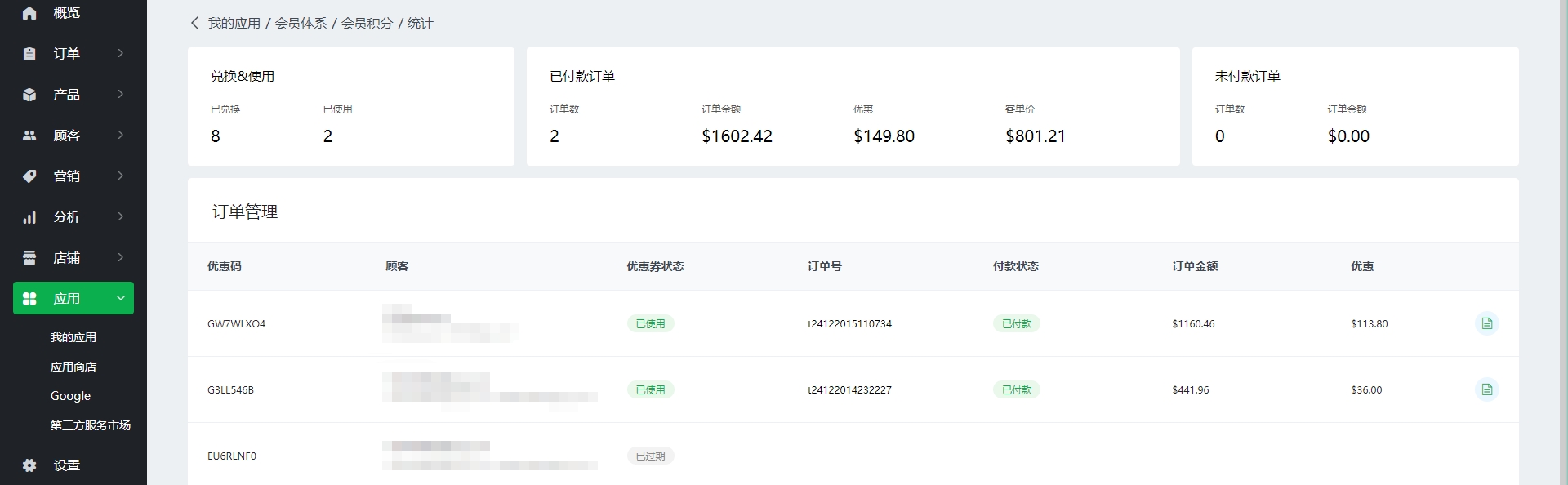
5、新增Moozumi信用卡支付
使用场景:卖家可通过添加Moozumi信用卡支付,来提升顾客付款率。
使用路径:设置—收款—信用卡支付
功能介绍:后台设置收款页面,信用卡支付增加Moozumi支付方式:
· 使用Moozumi信用卡支付的订单,支持原路退款,支持自动同步物流
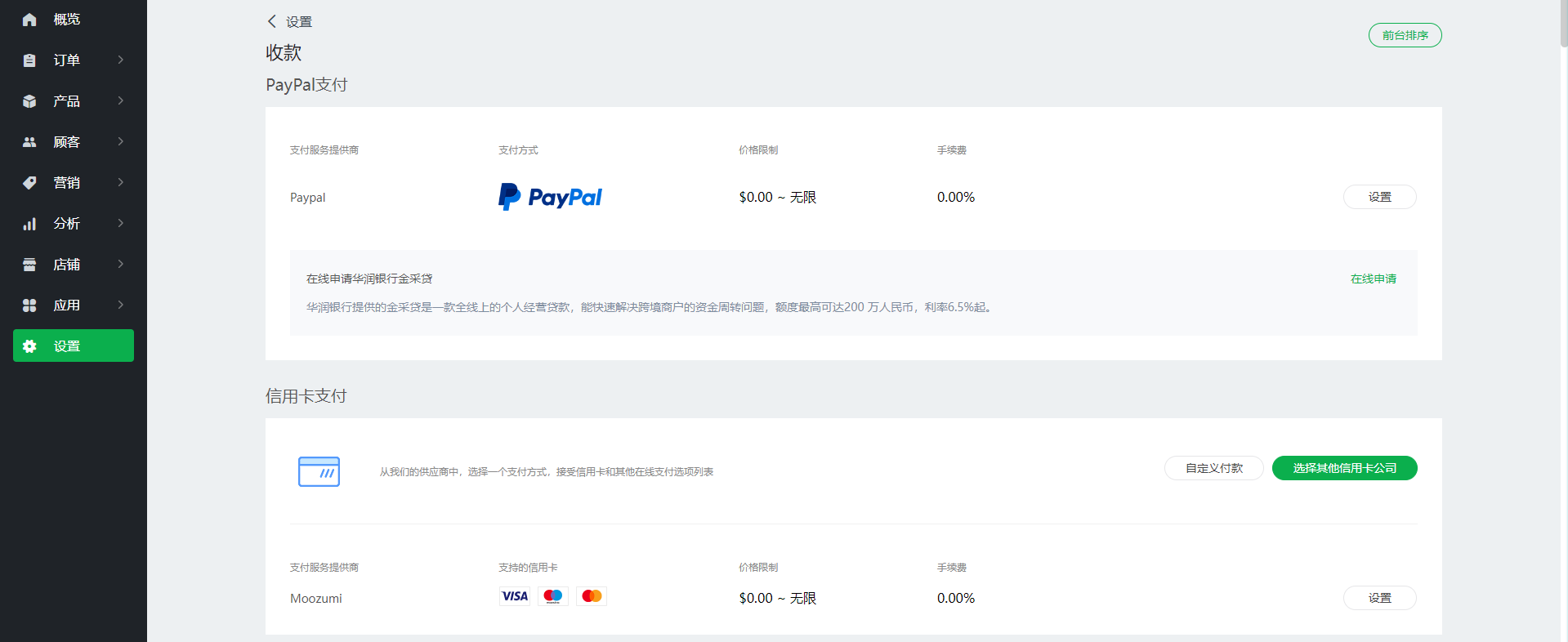
6、新增钱海聚合支付
使用场景:卖家可通过添加聚合OceanPayment支付,来提升顾客付款率。
使用路径:使用路径:设置—收款—聚合支付
功能介绍:后台设置收款页面,增加聚合支付OceanPayment支付方式

